व्हाट्सएप एंड्रॉइड बैकअप में चैट को कैसे पुनर्स्थापित करें। व्हाट्सएप में डिलीट हुए मैसेज को कैसे रिकवर करें
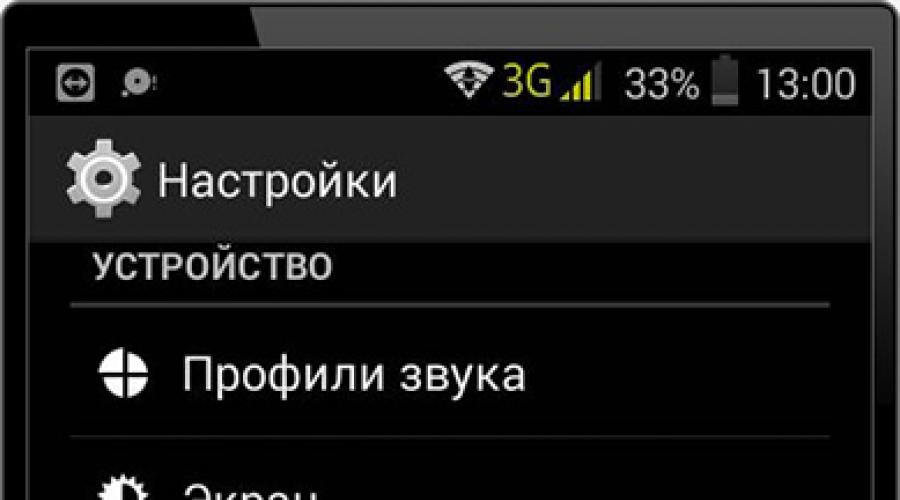
हम विवरण में नहीं जाएंगे, लेकिन विभिन्न कारणों से, व्हाट्सएप पत्राचार खो सकता है। हालांकि, सब कुछ इतना बुरा नहीं है, व्हाट्सएप में पत्राचार को बहाल करने के तरीके हैं।
व्हाट्सएप मैसेंजर में मैसेज और चैट को रिस्टोर करने के तरीके
किस इतिहास को पुनर्स्थापित करने की आवश्यकता है, इस पर निर्भर करता है कि खर्च किया गया समय और कार्य की जटिलता निर्भर करेगी।
एक हफ्ते पहले व्हाट्सएप में डिलीट किए गए पत्राचार को बहाल करना मुश्किल नहीं होगा। यह इस तथ्य के कारण है कि व्हाट्सएप एप्लिकेशन नियमित रूप से सुबह दो बजे बैकअप बनाता है और पिछले सात दिनों के इतिहास को संग्रहीत करता है।
सबसे पहले, आइए व्हाट्सएप पर हटाए गए संदेशों को पुनर्प्राप्त करने का सबसे आसान तरीका देखें।
विधि 1: व्हाट्सएप वार्तालापों को अंतिम दिन से पुनर्स्थापित करें

विधि 2: किसी विशिष्ट तिथि के व्हाट्सएप में संदेशों को पुनः प्राप्त करें
यह विधि पिछले वाले की तुलना में थोड़ी अधिक जटिल है, लेकिन इसमें कोई अस्पष्टता नहीं होनी चाहिए।
आइए एक स्थिति की कल्पना करें, कुछ दिन पहले आपने न केवल कष्टप्रद समूह को छोड़ दिया, बल्कि सभी पत्राचार को भी हटा दिया। और सब कुछ ठीक लगता है: कोई निरंतर सूचनाएं नहीं हैं, आपको सैकड़ों संदेशों को पढ़ने की आवश्यकता नहीं है। लेकिन जैसा कि यह निकला, इसमें बहुत महत्वपूर्ण जानकारी संग्रहीत की गई थी, और अभी आपको इसकी सख्त आवश्यकता है। इस मामले में, आप व्हाट्सएप में संदेशों को पुनर्स्थापित कर सकते हैं, लेकिन केवल तभी जब पत्राचार पिछले सात दिनों के भीतर हटा दिया गया हो।
यह विधि पहले के समान ही है, अंतर केवल कुछ अतिरिक्त संचालन का है।
- पहले विकल्प की तरह, पुराने मैसेंजर को हटा दें।
- इसके बाद, आपको कुछ अतिरिक्त कदम उठाने होंगे। अपने आप या किसी फ़ाइल प्रबंधक का उपयोग करके, उस फ़ोल्डर में जाएँ जहाँ WhatsApp बैकअप संग्रहीत करता है। अगर फाइल मैनेजर पर विकल्प गिर गया, तो उसमें व्हाट्सएप / डेटाबेस दर्ज करें। नहीं तो फोन की मेमोरी या मेमोरी कार्ड में फोल्डर की ऐसी ही व्यवस्था देखें। Android के संस्करण के आधार पर, स्थान भिन्न हो सकता है।

डेटाबेस फ़ोल्डर में 8 फ़ाइलें शामिल होनी चाहिए। उनके नाम की तारीख वाली सात फाइलें पिछले सप्ताह की बैकअप प्रतियां हैं, जैसा कि ऊपर उल्लेख किया गया है, आवेदन द्वारा सप्ताह के दौरान स्वचालित रूप से बनाई गई हैं। एक फ़ाइल के नाम में एक तारीख गुम है, वह वर्तमान डेटाबेस है।
- msgstore.db.crypt12 बैकअप का नाम किसी अन्य नाम से बदलें। मेरे मामले में, यह msgstore.db.me है।

- उसके बाद, उस तिथि का चयन करें जिसका आप बैकअप लेना चाहते हैं। और msgstore.db.crypt12 का नाम बदलें।

माना स्थिति के लिए, यह वह तिथि है जब उपयोगकर्ता ने अभी तक समूह के संदेश इतिहास को साफ़ नहीं किया है।
- अब, जब आप मैसेंजर को फिर से इंस्टॉल करते हैं, तो एप्लिकेशन व्हाट्सएप पत्राचार को पुनर्स्थापित करने की पेशकश करेगा। यह ध्यान देने योग्य है कि संदेश इतिहास केवल उस पुनर्स्थापित दिन तक प्रदर्शित किया जाएगा, अर्थात। इस तिथि के बाद के सभी संदेश प्रदर्शित नहीं होंगे।
यदि आप अपने आप को ऐसी स्थिति में पाते हैं, जैसा कि विचाराधीन उदाहरण में है, तो पुराने बैकअप में आवश्यक जानकारी प्राप्त करने के बाद, आप मूल पर लौटने के लिए कई चरणों को दोहरा सकते हैं।

मैनुअल बैकअप बनाने के लिए यह बहुत उपयोगी है, वे आपको पत्राचार के महत्वपूर्ण क्षणों को नहीं खोने देते हैं और भविष्य में व्हाट्सएप में हटाए गए संदेशों को पुनर्स्थापित करने के लिए, न केवल पिछले सप्ताह के लिए।
इस घटना में कि आपको व्हाट्सएप में हटाए गए पत्राचार को पुनर्प्राप्त करने की आवश्यकता है और आपने उस ड्राइव को स्वरूपित किया है जहां संदेशों की प्रतियां संग्रहीत की गई थीं, तो आप इस डेटा को केवल पचास प्रतिशत संभावना के साथ वापस कर सकते हैं।
डेटा रिकवर करने के लिए आप हेटमैन पार्टिशन रिकवरी का उपयोग कर सकते हैं। यह हटाई गई फ़ाइलों को खोजने और उनकी भविष्य की पुनर्प्राप्ति के लिए बाहरी ड्राइव को स्कैन करता है। विशेष रूप से हमारे मामले के लिए, प्रोग्राम व्हाट्सएप/डेटाबेस में डेटाबेस की खोई हुई प्रतियां बनाता है। यदि एचपीआर कार्यक्रम का काम सफल रहा, तो बनाई गई फाइलों को डेटाबेस फ़ोल्डर में स्थानांतरित किया जाना चाहिए, जहां व्हाट्सएप वर्तमान में स्थापित है।
आप इस वीडियो में हेटमैन पार्टिशन रिकवरी प्रोग्राम के संचालन के सिद्धांत से परिचित हो सकते हैं।
WhatsApp संदेशों को पुनर्स्थापित करने के लिए एक बैकअप बनाना

व्हाट्सएप में हटाए गए संदेशों को कैसे पुनर्प्राप्त किया जाए, यह पूछने पर, यह पाया गया कि Google ड्राइव का उपयोग करके पत्राचार की प्रतियां संग्रहीत करना सबसे सुविधाजनक है।
व्हाट्सएप एप्लिकेशन में, आप Google ड्राइव बैकअप फ़ंक्शन सेट कर सकते हैं।

गौरतलब है कि हर नए बैकअप के साथ पुरानी कॉपी को रिप्लेस किया जाएगा। इसलिए, यदि आप पिछले संस्करणों को भी शामिल करना चाहते हैं, तो आपको उनका नाम बदलना होगा। अगर आपको व्हाट्सएप में डिलीट हुए मैसेज को रिकवर करना है तो पुराने डेटाबेस का नाम msgstore.db.crypt12 होना चाहिए।
अंत में, हम ध्यान दें कि अब आपके पास व्हाट्सएप में हटाए गए संदेशों को पुनर्प्राप्त करने के कई तरीके हैं। निवारक उपाय के रूप में, मैं समय-समय पर पत्राचार के इतिहास को सहेजना चाहता हूं और इसके लिए Google ड्राइव का उपयोग करना चाहता हूं।
मेमोरी कार्ड बैकअप स्टोर करने के लिए भी उपयुक्त है, लेकिन कुछ मामलों में इससे जानकारी को पुनर्स्थापित करना मुश्किल हो सकता है। इसके अलावा, इस पद्धति में कुछ असुविधाएँ हैं, यदि आपको किसी अन्य फोन पर व्हाट्सएप में हटाए गए पत्राचार को पुनर्स्थापित करने की आवश्यकता है, तो आपको या तो एसडी कार्ड को डेटाबेस से दूसरे फोन में स्थानांतरित करना होगा, या डेटाबेस की कॉपी को कंप्यूटर में स्थानांतरित करना होगा, और पहले से ही वांछित फोन पर।
बदले में, जब आप व्हाट्सएप में पत्राचार बहाल कर सकते हैं, तो आप केवल इंटरनेट कनेक्शन का उपयोग कर सकते हैं। बहुत तेज़, ध्यान रहे!
व्हाट्सएप हर 24 घंटे में आपके एंड्रॉइड स्मार्टफोन की आंतरिक मेमोरी पर सभी संदेशों की एक बैकअप फ़ाइल स्वचालित रूप से बनाता है। बैकअप हमेशा 2 बजे बनाया जाता है। यदि संदेश हटाए जाने से पहले बैकअप नहीं हुआ था, तो निम्न कार्य करें:
- व्हाट्सएप डिलीट करें और फिर से ऐप डाउनलोड करें। फिर व्हाट्सएप लॉन्च करें।
- व्हाट्सएप को अपने फोन नंबर से लिंक करें, जैसा कि आपने पहली बार किया था, सत्यापन के माध्यम से जाएं।
- जब आप व्हाट्सएप लॉन्च करते हैं, तो आपको सूचित किया जाएगा कि एक बैकअप फ़ाइल मिल गई है और आपसे पूछा जाएगा कि क्या आप इसे पुनर्स्थापित करना चाहते हैं। हटाए गए संदेशों को पुनर्प्राप्त करने के लिए "ओके" पर क्लिक करें।
आपके हटाए गए संदेशों को पुनर्स्थापित कर दिया जाएगा। पुराने बैकअप को कैसे पुनर्स्थापित करें, इसके लिए नीचे देखें।
वर्तमान व्हाट्सएप संदेश इतिहास को कैसे बचाएं

पुराने संदेश इतिहास को पुनर्स्थापित करने से पहले, आपको वर्तमान संदेश इतिहास को सहेजना होगा, अन्यथा यह खो जाएगा। हालाँकि, कृपया ध्यान दें कि यह क्रिया व्हाट्सएप द्वारा किए गए सबसे हाल के बैकअप को अधिलेखित कर देगी। निम्नलिखित के रूप में आगे बढ़ें:
- व्हाट्सएप खोलें और ऊपरी दाएं कोने में मेनू बटन दबाएं।
- "सेटिंग" में, "चैट" और "चैट बैकअप" चुनें।
- "सहेजें" बटन एक वर्तमान बैकअप बनाता है।
आप यह भी देख सकते हैं कि Google ड्राइव का उपयोग करके पिछला बैकअप कब बनाया गया था। बहुत पुराने संदेशों को केवल Google ड्राइव बैकअप का उपयोग करके पहले पैराग्राफ में दिए गए निर्देशों का उपयोग करके पुनर्स्थापित किया जा सकता है यदि बैकअप लंबे समय से नहीं किया गया है।
WhatsApp संदेश पुनर्प्राप्ति: - 7 दिनों तक

स्वचालित व्हाट्सएप बैकअप फ़ाइल के साथ, केवल 7 दिन पहले भेजे गए संदेशों को पुनर्स्थापित किया जा सकता है। संदेशों को कैसे पुनर्प्राप्त करें:
- सबसे पहले, Play Store से एक फ़ाइल प्रबंधक स्थापित करें, जैसे ES फ़ाइल एक्सप्लोरर या फ़ाइल प्रबंधक।
- फ़ाइल प्रबंधक में, "स्थानीय व्हाट्सएप/डेटाबेस" पथ पर नेविगेट करें और "msgstore.db.crypt" फ़ाइल ढूंढें।
- यह नवीनतम व्हाट्सएप बैकअप है। फ़ाइल का नाम बदलकर "msgstore.db.crypt.???" कर दें। (स्क्रीनशॉट देखें)।
- अब व्हाट्सएप को अनइंस्टॉल करें और फाइल मैनेजर के जरिए फिर से "/लोकल/व्हाट्सएप/डेटाबेस/" पाथ चलाएं।
- पुराने बैकअप msgstore -YYYY-MM-DD.1.db.crypt प्रारूप में सहेजे जाते हैं। आप जो बैकअप चाहते हैं उसे ढूंढें और फ़ाइल का नाम बदलकर msgstore.db.crypt कर दें।
अगर आप WhatsApp को फिर से Android के लिए डाउनलोड करते हैं, तो इसे लॉन्च करने के बाद आपको एक बैकअप बनाने के लिए कहा जाएगा। प्रक्रिया की पुष्टि करें, जिसके बाद आवश्यक बैकअप लिखा जाएगा।
- एक क्षणिक चीज: वह वहीं थी और अचानक गायब हो गई। लेकिन आमतौर पर हमेशा के लिए नहीं। यदि नुकसान अपेक्षाकृत हाल ही में हुआ है, तो अक्सर हटाए गए डेटा को बचाया जा सकता है।
आज हम इस बारे में बात करेंगे कि एंड्रॉइड और आईओएस के साथ-साथ कंप्यूटर और ब्राउज़र (व्हाट्सएप वेब) के लिए मोबाइल उपकरणों पर व्हाट्सएप मैसेंजर में संदेशों को कैसे पुनर्प्राप्त किया जाए।
एंड्रॉइड पर
बैकअप ही सब कुछ है
70% व्हाट्सएप उपयोगकर्ता इसे एंड्रॉइड स्मार्टफोन पर चलाते हैं, इसलिए मैसेंजर का एंड्रॉइड वर्जन डिलीट किए गए पत्राचार को स्टोर करने और पुनर्स्थापित करने के सबसे तरीकों का समर्थन करता है। डिफ़ॉल्ट रूप से, व्हाट्सएप आपके सभी चैट का बैकअप डिवाइस की मेमोरी में सेव करता है। यह हर दिन 2 बजे होता है और इंटरनेट कनेक्शन पर निर्भर नहीं करता है। स्थानीय प्रति पिछले 7 दिनों के पत्राचार के इतिहास को संग्रहीत करती है।
इसके अलावा, एंड्रॉइड पर व्हाट्सएप उपयोगकर्ता Google ड्राइव पर चैट बैकअप बनाने और सहेजने की क्षमता रखते हैं। क्लाउड ड्राइव फोन की मेमोरी से कहीं ज्यादा संदेशों को स्टोर कर सकता है। यदि आप वर्ष में कम से कम एक बार बैकअप बनाना नहीं भूलते हैं तो यह आपके पत्राचार के पूरे इतिहास को असीमित समय तक संग्रहीत करेगा। प्रतियां जो एक वर्ष में अद्यतन नहीं की गई हैं, स्वचालित रूप से हटा दी जाती हैं।
कॉपी कैसे सेट करें:
- संदेशवाहक प्रारंभ करें, मुख्य मेनू पर जाएं, तीन बिंदुओं वाले बटन के पीछे छिपा हुआ है, और "खोलें" समायोजन". अनुभाग पर जाएँ" चैट».
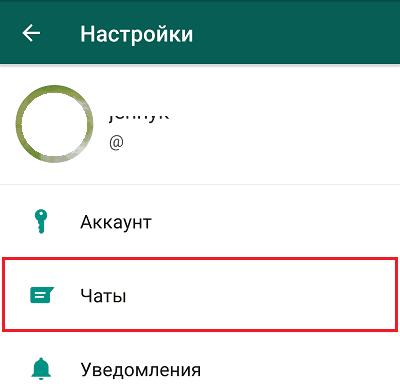
- स्पर्श " चैट बैकअप". वह समय जब पिछला स्थानीय बैकअप सहेजा गया था, स्क्रीन के शीर्ष पर प्रदर्शित होता है। दुर्भाग्य से, आप इसे बदल नहीं सकते, लेकिन यदि आप चाहें, तो आप कॉपी को मैन्युअल रूप से अपडेट कर सकते हैं - "दबाकर" बैकअप».

- नीचे इसी अनुभाग में Google डिस्क क्लाउड पर कॉपी करने के लिए सेटिंग्स हैं। इनमें आवृत्ति (दैनिक, साप्ताहिक, मासिक, मैनुअल, और कभी नहीं), खाता, नेटवर्क कनेक्शन विधि (केवल वाई-फाई या कोई भी), और वीडियो फ़ाइलें जोड़ना शामिल हैं।

Google डिस्क में डेटा सहेजना तभी संभव है, जब आपके पास इंटरनेट की सुविधा हो. पहले बनाया गया बैकअप अपरिवर्तनीय रूप से नष्ट हो जाता है और एक नए द्वारा प्रतिस्थापित किया जाता है।.
हटाए गए संदेशों को पुनर्प्राप्त करने का प्रयास करने से पहले बैकअप बटन पर क्लिक न करें!
बैकअप से संदेशों को कैसे पुनर्स्थापित करें
व्हाट्सएप में नवीनतम सहेजे गए चैट इतिहास तक पहुंचने के लिए, बस अपने डिवाइस से ऐप को अनइंस्टॉल करें और इसे फिर से इंस्टॉल करें। फ़ोन नंबर की पुष्टि करने के बाद (आवश्यक रूप से वही जो पहले इस्तेमाल किया गया था), यह आपको पत्राचार को पुनर्स्थापित करने की पेशकश करेगा। उसी नाम का बटन दबाने के आधे मिनट बाद डाटा मैसेंजर में लोड हो जाएगा।

यदि एप्लिकेशन को Google ड्राइव में संग्रहीत बैकअप फ़ाइल नहीं दिखाई देती है, तो स्मार्टफोन के इंटरनेट कनेक्शन की जांच करें, सुनिश्चित करें कि सिस्टम में Google Play सेवाएं स्थापित हैं, और आप उसी खाते के तहत अधिकृत हैं जिसमें बैकअप सहेजे गए हैं। एंड्रॉइड लोकल स्टोरेज से बैकअप का पता लगाने और लोड करने में समस्या मीडिया (एसडी कार्ड) की खराबी या डेटा फाइल के खराब होने के कारण उत्पन्न होती है। फ़ोन पर खाली जगह की कमी या मैलवेयर संक्रमण के कारण पुनर्स्थापना विफलता हो सकती है।
स्थानीय बैकअप के पुराने संस्करण से इतिहास को पुनर्स्थापित करने के लिए (जैसा कि आपको याद है, इसमें पिछले सप्ताह के पत्राचार शामिल हैं), निम्न कार्य करें:
- कोई भी एक्सप्लोरर लॉन्च करें (नीचे स्क्रीनशॉट रूट एक्सप्लोरर दिखाता है, हालांकि इसके लिए रूट अधिकारों की आवश्यकता नहीं है) और फ़ोल्डर खोलें /व्हाट्सएप/डेटाबेस. यह डिवाइस मेमोरी या एसडी कार्ड की रूट डायरेक्टरी में स्थित होता है।

- अपने इच्छित नंबर के साथ फ़ाइल का नाम बदलें, उदाहरण के लिए, " msgstore-2018-10-09.1.db.crypt12"वी" संदेश की दुकान।डीबी.क्रिप्ट12».

- मैसेंजर को पुनर्स्थापित करें। फ़ोन नंबर की पुष्टि करने के बाद, "दबाएं" पुनर्स्थापित". यदि बैकअप दूषित नहीं है, तो हटाए गए संदेशों को ऐप में डाउनलोड किया जाएगा।
आईफोन पर
आईफोन के लिए व्हाट्सएप संस्करण बैकअप से संदेशों को पुनर्स्थापित कर सकता है, केवल Google ड्राइव में नहीं, बल्कि iCloud में संग्रहीत किया जाता है। केवल शर्तें उसी ऐप्पल आईडी के तहत प्राधिकरण हैं जो आईक्लाउड क्लाउड से जुड़ी हुई है, और पर्याप्त मात्रा में मुफ्त भंडारण स्थान है। यह सुविधा आईओएस के सातवें और नए रिलीज में उपलब्ध है।
आईफोन पर व्हाट्सएप हिस्ट्री को सेव करने के लिए मैसेंजर सेटिंग्स खोलें, पर जाएं। चैट" तथा " नकल". छूओ " एक प्रति बनाएँ". स्वचालित रूप से कॉपी करने के लिए, उसी नाम के आइटम के बगल में स्थित स्विच को सक्रिय करें और वांछित आवृत्ति सेट करें।

आईक्लाउड में बैकअप सहेजने के लिए, आपका स्मार्टफोन इंटरनेट से जुड़ा होना चाहिए। यदि आप केवल वाई-फाई के माध्यम से बैकअप लेना चाहते हैं, तो सेटिंग अनुभाग पर जाएं " सेलुलरऔर iCloud के लिए इसका उपयोग करने की अनुमति रद्द करें।
हटाए गए पत्राचार के इतिहास को कैसे पुनर्प्राप्त करें:
- व्हाट्सएप को अनइंस्टॉल करें और फिर से इंस्टॉल करें।
- फोन नंबर की पुष्टि करने के बाद, मैसेंजर आपको चैट इतिहास को पुनर्स्थापित करने की पेशकश करेगा यदि इसे पहले सहेजा गया था।
- क्लिक करें " कॉपी से पुनर्स्थापित करें».
व्हाट्सएप वेब में संदेशों को पुनर्स्थापित करना
मैसेंजर का एक अतिरिक्त संस्करण - व्हाट्सएप वेब, जिसे कंप्यूटर, आईपैड पर स्थापित करने और ब्राउज़र में चलाने के लिए डिज़ाइन किया गया है, दुर्भाग्य से, चैट इतिहास को सहेजने और पुनर्स्थापित करने का कार्य नहीं है। हालाँकि, आप केवल अपने फ़ोन पर एप्लिकेशन के साथ सिंक्रनाइज़ करके उस पर अपने खाते में लॉग इन कर सकते हैं। अर्थात्, व्हाट्सएप वेब के माध्यम से भेजे और प्राप्त किए गए संदेशों को फोन में स्थानांतरित कर दिया जाता है और बैकअप प्रतियों में संग्रहीत किया जाता है, जहां से उन्हें वर्णित विधियों में से एक का उपयोग करके प्राप्त किया जा सकता है।
इसके अलावा, यह न भूलें कि चैट पत्राचार का एक डुप्लिकेट आपके वार्ताकार के पास रहता है, जिसे कभी-कभी मदद के लिए भी संपर्क किया जा सकता है। आशा है कि आप रिजेक्ट नहीं होंगे।
साइट पर अधिक:
व्हाट्सएप में संदेशों को कैसे पुनर्प्राप्त करेंअपडेट किया गया: अक्टूबर 10, 2018 द्वारा: जॉनी निमोनिक
यदि आपने गलती से मैसेंजर में चैट डिलीट कर दी है, तो व्हाट्सएप में पत्राचार को पुनर्स्थापित करने के तरीकों में से एक का उपयोग करें।
whatsappएक कार्यात्मक और तेज़ संदेशवाहक है जिसके साथ आप विभिन्न उपकरणों से एक खाते के सभी संवाद देख सकते हैं। हटाए गए संदेशों को पुनर्प्राप्त करने के कार्य के साथ, आप महत्वपूर्ण जानकारी और इससे जुड़ी फ़ाइलों को नहीं खोएंगे। आप एक कंप्यूटर से संदेश वापस कर सकते हैं।
स्वतः सहेजना और पुनर्प्राप्ति विकल्प
डेवलपर्स ने एप्लिकेशन से हटाए गए सभी पत्राचार को स्वचालित रूप से संग्रहीत करने का विकल्प प्रदान किया है।
भले ही आपने अपने अकाउंट से मैसेज थ्रेड को डिलीट कर दिया हो, डेटा सर्वर पर 7 दिनों तक स्टोर रहेगा।
इस दौरान आप खोए हुए डेटा को रिकवर कर पाएंगे।उन्हें फिर से उपयोगकर्ता खाते में प्रदर्शित किया जाएगा।
बैकअप क्लाइंट डिवाइस पर जगह नहीं लेता है और आप इसे अपने स्मार्टफोन और उपयोग दोनों से पुनर्स्थापित कर सकते हैं।
ऑटो सेव को कैसे इनेबल करें?
बैकअप फ़ंक्शन डिफ़ॉल्ट रूप से कॉन्फ़िगर किया गया है कार्यक्रम के किसी भी संस्करण में।साथ ही, रात में, दिन के दौरान भेजे गए सभी संदेश डेवलपर के सर्वर पर भेजे जाते हैं।
अन्य पुनर्प्राप्ति विधियाँ:
- पीसी पर बैकअप कॉपी का उपयोग करना;
- चैट को किसी अन्य डिवाइस पर ले जाने के परिणामस्वरूप;
- क्लाउड से फ़ाइलें पुनर्स्थापित करना;
- टेक्स्ट एडिटर में देखें।
सात दिनों के बाद, वर्चुअल चैट हटा दी जाती हैं।आप इसे केवल तभी वापस कर सकते हैं जब आपने पहले अपने क्लाउड स्टोरेज में डेटा का बैकअप लिया हो या अपने फोन को कंप्यूटर से कनेक्ट करने के परिणामस्वरूप सिस्टम बैकअप बनाया हो। आइए चैट को वापस करने के उपरोक्त सभी तरीकों पर अधिक विस्तार से विचार करें।
एक बैकअप बनाएं
उपयोगकर्ता चैट की बैकअप प्रतियां स्वयं बना सकते हैं। प्रतियां रखी जाती हैं:
सक्षम करने के लिए निर्देशों का पालन करें ऑटो कॉपी विशेषताएं:
1 दूत को खोल;
2 मुख्य मेनू में, पर क्लिक करें "समायोजन";
3 नई विंडो में, फ़ील्ड चुनें "चैट"-"चैट बैकअप";
4 कुंजी दबाएं "बैकअप". अब अक्षरों की सभी श्रंखलाओं को संग्रहीत किया जाएगा और डिवाइस मेमोरी में सहेजा जाएगा। क्लाउड बैकअप सेट करने के लिए, आइटम पर क्लिक करें "Google डिस्क में कॉपी करें"- लॉग इन करें और सूचना भेजने की आवृत्ति का चयन करें।
इसके लिए मैदान में "उपयोग"चुनते हैं "केवल वाईफाई".
केवल टेक्स्ट डेटा से अधिक सिंक करने के लिए, बॉक्स को चेक करेंआप जिस प्रकार की सामग्री चाहते हैं (वीडियो, चित्र या दस्तावेज़)।

हटाए गए चैट को पुनः प्राप्त करें
हाल के पोस्ट
अक्षरों की एक श्रृंखला वापस करने के लिए जिसमें संदेश लिखे गए हैं अधिक से अधिक 7 दिन पहलेबस मैसेंजर को अनइंस्टॉल करें और इसे डिवाइस पर फिर से इंस्टॉल करें। सभी हटाई गई सामग्री को डिवाइस मेमोरी में वापस कर दिया जाएगा और लापता संवाद प्रोग्राम विंडो में दिखाई देंगे।
प्रोग्राम के पहले लॉन्च के तुरंत बाद, व्हाट्सएप सहेजे गए बैकअप के लिए मेमोरी कार्ड को स्कैन करता है।
चित्र में दिखाया गया संदेश एप्लिकेशन विंडो में दिखाई देगा। "पुनर्स्थापना" पर क्लिक करें:

पुराने संवाद
यदि पुराने संदेशों को वापस करना आवश्यक हो जाता है, तो आपको सभी चरणों को मैन्युअल रूप से करना होगा, क्योंकि मैसेंजर अपने आप डेटा वापस नहीं कर पाएगा:
1 किसी फ़ाइल प्रबंधक का उपयोग करना मेमोरी कार्ड पर जाएं;
2 खुला व्हाट्सएप/डेटाबेस फोल्डर;
3 दिखाई देने वाली विंडो प्रदर्शित होगी सहेजे गए वार्तालापों के डेटाबेस।इनमें से प्रत्येक फ़ाइल एन्क्रिप्ट की गई है, और इसके नाम में वह दिनांक शामिल है जब बैकअप जोड़ा गया था। इस प्रकार, आप केवल उन चैट को पुनर्स्थापित कर सकते हैं जिनकी आपको आवश्यकता है।

4 एक फ़ाइल खोजेंएक उपयुक्त तिथि के साथ और इसका नाम बदलें डीबी.क्रिप्ट12 ताकि एप्लिकेशन दस्तावेज़ को पहचान सके और संदेशों को पुनर्प्राप्त कर सके। नाम बदली गई फ़ाइल डेटाबेस फ़ोल्डर में मेमोरी कार्ड पर बनी रहनी चाहिए;
5 इसके बाद, मैसेंजर को गैजेट से हटा दें और आधिकारिक ऐप स्टोर या डेवलपर की वेबसाइट https://www.whatsapp.com// का उपयोग करके इसे फिर से इंस्टॉल करें;

6 कार्यक्रम को पुनः आरंभ करने के बाद अपने नंबर की पुष्टि करें और लॉग इन करें।अगली विंडो दिखाई देगी "बैकअप मिला"- प्रोग्राम पहले से नामित फ़ाइल की ओर इशारा करता है। पर क्लिक करें "पुनर्स्थापित करें";

7 ईमेल शृंखलाओं को वापस करने की प्रक्रिया में कई मिनट लग सकते हैं।पुनर्प्राप्ति प्रक्रिया के दौरान, प्रोग्राम को छोटा न करें। इसके बाद, आपको एक संदेश दिखाई देगा कि प्रक्रिया सफलतापूर्वक पूरी हो गई है और पुनर्प्राप्त चैट, अटैचमेंट या व्यक्तिगत टेक्स्ट संदेशों की संख्या।

जरूरी!स्मार्टफोन को रिस्टोर करने से msgstore.db.crypt12 फाइल और फोल्डर के अन्य सभी दस्तावेज डिलीट हो जाते हैंडेटाबेस. एक नई प्रति सहेजने के लिए, इसे अपनी फ़ोन सेटिंग में चालू करें (चित्र 2)।
प्रोग्राम को अनइंस्टॉल करने या मेमोरी कार्ड को साफ करने के बाद चैट वापस करना
यदि आप व्हाट्सएप में चैट को पुनर्स्थापित करना चाहते हैं, लेकिन पहले से ही मेमोरी कार्ड को प्रारूपित कर चुके हैं या डेटाबेस फ़ोल्डर की सामग्री को हटा दिया है, तो आप केवल कंप्यूटर और तृतीय-पक्ष सॉफ़्टवेयर का उपयोग करके संदेश वापस कर सकते हैं।
सफल डेटा पुनर्प्राप्ति प्रयासों की उच्चतम दर हेटमैन पार्टिशन रिकवरी उपयोगिता द्वारा दिखाई गई है।
इसके साथ, आप लगभग सभी पत्र वापस कर सकते हैं जो कभी आपके खाते में संग्रहीत किए गए हैं।
निर्देशों का अनुसरण करें:
- अपने स्मार्टफोन को अपने कंप्यूटर या लैपटॉप से कनेक्ट करें।साथ ही, केवल एक मेमोरी कार्ड को पीसी से जोड़ा जा सकता है। ऐसा करने के लिए, एक विशेष पाठक का उपयोग करें;

- हेटमैन उपयोगिता स्थापित करेंआधिकारिक वेबसाइट https://hetmanrecovery.com/ru/hard_drive_recovery/software-3.htm से वितरण डाउनलोड करके;
- प्रोग्राम खोलेंऔर मुख्य मेनू का उपयोग करके, मोबाइल मेमोरी कार्ड की निर्देशिका खोलें;
- खिड़की के बाईं ओर है फ़ोल्डरों की वृक्ष संरचना।उसकी मदद से डेटाबेस फ़ोल्डर ढूंढेंऔर इसे खोलो। सभी हटाई गई बैकअप फ़ाइलें विंडो के दाहिने हिस्से में प्रदर्शित होंगी। उपयुक्त तिथि के साथ एक डेटाबेस का चयन करें और कुंजी दबाएं "पुनर्स्थापित करें"कार्यक्रम नियंत्रण कक्ष पर;

- आगे उपयोगिता स्वचालित रूप से हटाई गई फ़ाइल को डिवाइस की मेमोरी में वापस कर देगी।हम आपको डेटाबेस को कंप्यूटर पर कॉपी करने की सलाह देते हैं, क्योंकि अक्सर स्मार्टफोन पर डेटा कॉपी करने में त्रुटि हो सकती है।
हेटमैन पार्टिशन रिकवरी के साथ आप किसी भी फाइल को .
प्रोग्राम का उपयोग करने के बाद, चैट की बैकअप कॉपी को पुनर्स्थापित करने का प्रयास करें, जैसा कि लेख के पिछले भाग में वर्णित है - मैसेंजर को हटाएं और इसे फिर से इंस्टॉल करें, लॉग इन करें, डेटाबेस फ़ोल्डर में फ़ाइल का नाम बदलें, एप्लिकेशन में बैकअप चयन विंडो खोलें और पुनर्स्थापित फ़ाइल पर क्लिक करें।
कुछ संदेश या थ्रेड अपठनीय प्रारूप में प्रदर्शित हो सकते हैं। इसका मतलब है कि उन्हें पुनर्स्थापित करने का प्रयास करते समय, एक त्रुटि या एन्कोडिंग विफलता हुई।
सभी चरणों को फिर से करने का प्रयास करें या मेमोरी कार्ड फ़ाइलों को पुनर्प्राप्त करने के लिए किसी अन्य प्रोग्राम का उपयोग करें - सीसी रिकवरी, ईएस रिकवरी और अन्य।
संदेशों को उपकरणों के बीच ले जाएं
स्मार्टफोन बदलने की स्थिति में, आप आसानी से कर सकते हैं आप सभी चैट और संदेशों को एक नए गैजेट में कॉपी कर सकते हैं।
इसके लिए दूसरे डिवाइस पर मैसेंजर इंस्टॉल करेंऔर लॉग इन करें (दोनों स्मार्टफोन पर, आपको एक ही सेल नंबर का उपयोग करके व्हाट्सएप में लॉग इन करना होगा)।
फिर फ़ाइलों को डेटाबेस निर्देशिका से पुराने गैजेट से नए में स्थानांतरित करें।इसके बाद, मौजूदा बैकअप से पुनर्स्थापित करें।
नतीजतन, अन्य उपयोगकर्ताओं के साथ आपके सभी संवाद नए गैजेट पर दिखाई देंगे, फोन बुक, अटैचमेंट और प्रोग्राम सेटिंग्स डेटा सहेजा जाएगा।

हटाई गई मीडिया फ़ाइलों और अनुलग्नकों को पुनर्प्राप्त करना
व्हाट्सएप प्रोग्राम के मानक बैकअप में केवल टेक्स्ट कंटेंट होता है, यानी एक साधारण संदेश और संबंधित पत्रों की श्रृंखला जो लेखक और भेजने की तारीख का संकेत देती है।
मीडिया फ़ाइलों और कार्यालय दस्तावेजों के अनुलग्नक सहेजे नहीं जाते हैं, और अक्सर उनकी वजह से चैट वापस करने की आवश्यकता होती है।
निर्देशों का अनुसरण करें:
- आपके डिवाइस पर अब तक प्राप्त और खोले गए सभी अटैचमेंट व्हाट्सएप/मीडिया फोल्डर में मेमोरी कार्ड में सेव हो जाते हैं।अनुलग्नक के साथ एक पत्र को हटाते समय, निर्देशिका से संबंधित फ़ाइल को हटा दिया जाता है। अगर आपने चैट को डिलीट कर दिया है लेकिन प्रोग्राम को अभी तक बंद नहीं किया है, तो यह फाइल अभी भी रहेगी मीडिया फ़ोल्डर में हो- मैसेंजर को छोटा करें और पीसी के माध्यम से एक तस्वीर, वीडियो या कार्यालय दस्तावेज़ ढूंढें;

- यदि आपने संदेश थ्रेड को हटाने के बाद प्रोग्राम को बंद कर दिया है, आप हेटमैन पार्टिशन रिकवरी का उपयोग करके मीडिया को पुनर्प्राप्त कर सकते हैं।डिवाइस को पीसी से कनेक्ट करें और हटाए गए फ़ाइल को उसी तरह वापस करें जैसे ऊपर दिए गए निर्देश;

लॉग फ़ाइल देखना
उपयोगकर्ता के कंप्यूटर पर पत्राचार डेटा का बैकअप लेने के मामले में, लॉग एक्सटेंशन वाली फाइल पीसी मेमोरी में स्टोर होती है.
ईमेल या अनुलग्नकों की पुनर्प्राप्ति के दौरान त्रुटियां हो सकती हैं।
यदि आप चैट को वापस करने में असमर्थ थे या इसकी सामग्री सही ढंग से प्रदर्शित नहीं होती है, निम्नलिखित उपाय करें:
- अपने इंटरनेट कनेक्शन की गति की जाँच करें।आपको क्लाउड से फ़ाइलों को केवल तभी पुनर्स्थापित करने की आवश्यकता है जब स्मार्टफोन कनेक्ट हो और राउटर के साथ सामान्य कनेक्शन गति हो। अन्यथा, नेटवर्क पर पैकेट के प्रसारण के दौरान विफलताएं हो सकती हैं, जिससे संदेश प्रदर्शित करने में त्रुटि हो सकती है;
- Android का पुराना संस्करण।न्यूनतम आवश्यकताएं - स्थापित Android 2.3;
- मेमोरी कार्ड के संचालन में त्रुटियां।मैसेंजर के साथ काम करना शुरू करने से पहले फॉर्मेट करें।
विषयगत वीडियो:
अगर आपने कोई WhatsApp बातचीत डिलीट कर दी है, तो चिंता न करें, आप उसे वापस पा सकते हैं। मेसेंजर स्वतंत्र रूप से हर रात सूचनाओं को सहेजता है, पिछले सप्ताह के संवादों की बैकअप प्रतियां तैयार करता है। इसके अलावा, सेटिंग्स में आप क्लाउड में चैट को सेव करना चुन सकते हैं। आप व्हाट्सएप में एंड्रॉइड और आईफोन दोनों पर चैट को पुनर्स्थापित कर सकते हैं।
यदि कार्ड को स्वरूपित किया गया था या कोई अप्रत्याशित विफलता हुई, तो पत्राचार को वापस करना मुश्किल नहीं होगा। ऐसा करने के लिए, आपको डिवाइस को बाहरी मीडिया से पीसी से कनेक्ट करने और हेटमैन पार्टिशन रिकवरी प्रोग्राम चलाने की आवश्यकता है। यह वांछित अनुभाग को स्कैन करेगा और संवाद डेटा फ़ाइलों को प्रदर्शित करेगा। अगला, आपको लक्ष्य फ़ोल्डर की सामग्री को वापस करने की आवश्यकता है। वांछित फ़ाइल को स्थापित मैसेंजर के साथ अनुभाग में स्थानांतरित करें।
मीडिया फ़ाइलों को कैसे पुनर्प्राप्त करें और डेटा को किसी तृतीय-पक्ष डिवाइस में स्थानांतरित करें
यदि आपने अपने फोन को एक नए उपकरण में बदल दिया है और अब आपको सभी पुराने संवादों को पुनर्स्थापित करने की आवश्यकता है, तो आपको पुराने डिवाइस के "/sdcard/WhatsApp/डेटाबेस" से सभी तत्वों को स्थानांतरित करने की आवश्यकता होगी। स्थापना के दौरान, व्हाट्सएप अतिरिक्त डुप्लिकेट वार्तालाप ढूंढेगा और आपको उन्हें पुनर्स्थापित करने की अनुमति देगा।
प्राप्त या भेजे गए मीडिया (फ़ोटो, ट्रैक, वीडियो, दस्तावेज़, और अन्य) "/sdcard/WhatsApp/मीडिया" अनुभाग में एसडी कार्ड पर बने रहते हैं। यदि आप उन्हें संवाद से हटाते हैं, तो वे इस फ़ोल्डर में रहेंगे, आपको बस इसे एक्सेस करने और वांछित मीडिया फ़ाइल का चयन करने की आवश्यकता है।
यदि आपको क्लाउड में होस्ट किए गए चरम बैकअप से चैट वापस प्राप्त करने की आवश्यकता है, तो सबसे विश्वसनीय तरीका व्हाट्सएप को अनइंस्टॉल करना और इसे फिर से इंस्टॉल करना है। यह याद रखने योग्य है कि स्मार्टफोन पिछले सप्ताह की प्रतियां सहेजता है, जिससे आप एक निश्चित अवधि के लिए चैट पा सकते हैं।
एंड्रॉइड पर व्हाट्सएप वार्तालाप वापस कैसे प्राप्त करें
- ऐप ड्रॉअर को सक्रिय करें। मानक के अनुसार, डिवाइस बैकअप फ़ाइलों को 7 दिनों के लिए संग्रहीत करता है, जबकि Google डिस्क - केवल अंतिम।
- फ़ाइल प्रबंधक चालू करें।
- "एसडीकार्ड" पर जाएं।
- व्हाट्सएप का चयन करें।
- "डेटाबेस" अनुभाग पर जाएं। अगर आपको जो जानकारी चाहिए वह मेमोरी कार्ड में नहीं है, तो आपको फोन की मेमोरी में सेक्शन को खोलना चाहिए।
- लौटाई जाने वाली संग्रह फ़ाइल का नाम बदला जाना चाहिए। उदाहरण के लिए, संग्रह "messtore-Year-Month-Day.1.crypt11" से "messtore.1.crypt11" में बदलें। अप्रचलित प्रतियों में 10 या 9 के क्रिप्ट हो सकते हैं।
- मैसेंजर को अनइंस्टॉल करें और फिर से इंस्टॉल करें।
- स्थापना के दौरान, मरम्मत पर क्लिक करें।
IOS पर व्हाट्सएप वार्तालाप कैसे वापस पाएं
- स्टोर से फ़ाइल प्रबंधक "फ़ाइल प्रबंधक" डाउनलोड करें;
- अपने डिवाइस पर स्थापित करें;
- डिस्पैचर शुरू करें;
- "एसडीकार्ड" अनुभाग पर जाएं;
- "व्हाट्सएप" में साइन इन करें;
- डेटाबेस का चयन करें। यदि जानकारी स्मृति कार्ड पर नहीं है, तो आंतरिक स्मृति अनुभाग में भी ऐसा ही करें;
- इसके अलावा आवश्यक संग्रह का नाम बदलें, फिर मैसेंजर को हटा दें और इसे फिर से डाउनलोड करें;
- जब इंस्टॉलेशन पूरा हो जाए, तो "रिस्टोर" चुनें।
- डेटा का बैकअप लेते समय डिवाइस को पावर स्रोत से कनेक्ट करें, क्योंकि इस प्रक्रिया में कुछ समय लग सकता है।
- यदि संदेश गलती से हटा दिया गया था, तो आपको स्वयं एक बैकअप प्रतिलिपि बनाने की आवश्यकता नहीं है। यह पुरानी कॉपी को नए से बदल देगा और संदेश बिना ट्रेस के गायब हो जाएगा।